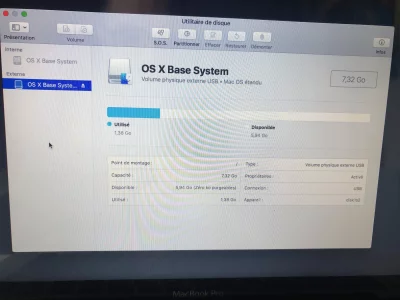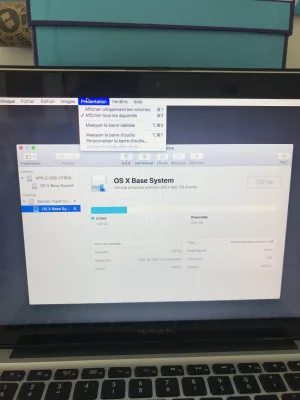J'ai fini par comprendre le fin mot de cet imbroglio.
Le dernier tableau retourné par
diskutil list > atteste ceci à propos du volume-hôte du
CoreStorage Chiffré (message
#202) -->
Bloc de code:
Offline
Logical Volume OS X Base System on disk0s2
907F031D-7A79-4127-A00E-E9EB5C0DA936
Locked Encrypted
Le ci-devant volume
Sans titre a été
renommé OS X Base System > ce qui veut dire qu'il a été
restauré d'après le volume original
OS X Base System contenant l'
OS de secours démarré. Avec
reformatage et
effacement de données à la clé : il ne contient plus qu'un
clone d'OS de secours, si je ne m'abuse.
Comme je n'ai jamais préconisé cette restauration ni donné de commande qui l'effectuerait > je me suis demandé depuis quand traîne cette situation inaperçue (je ne prêtais pas attention au sort du volume-hôte du
CoreStorage > puisqu'on était focalisés sur la création d'un volume de secours démarrable sur la clé USB).
Je suis ainsi remonté à une tableau posté en retour de la commande
diskutil list au message
#145 (
p.8, datant de mercredi) > qui attestais déjà ceci -->
Bloc de code:
Offline
Logical Volume OS X Base System on disk0s2
907F031D-7A79-4127-A00E-E9EB5C0DA936
Locked Encrypted
Donc les carottes étaient déjà cuites à ce moment-là. Tout s'est joué dans la
page 7, puisqu'au message
#133 une commande de listage du contenu du volume
Sans titre déverrouillé retournait un tableau affiché sous forme capture. Mon message
#134 proposait une commande :
Bloc de code:
rm -rf /Volumes/"Sans titre"/macOS*
- supprimant le dossier d'installation macOS Install Data dans le volume Sans titre (sous une forme macOS* abrégée pour la commodité). En aucun cas cette commande ne pouvait restaurer le volume OS X Base System au volume Sans titre.
La seule attestation que je note d'une manœuvre qui a dû aboutir à cette restauration > est au message suivant
#134 de
Mario -->
J'ai passé la commande et essayé de relancer une installation macos.
Voila le resultat

Je pense que cet : "
essayé de relancer une installation macos" a dû impliquer une action de
restauration dans l'«
Utilitaire de Disque» et que c'est là que tout s'est joué.
Parce qu'après --> j'ai proposé un démarrage par internet qui a échoué > puis la création par clonage d'un volume de secours démarrable sur une clé USB > et dès la commande
diskutil list destinée à afficher la clé dans le tableau > le volume-hôte du
CoreStorage était attesté
restauré sous l'intitulé
OS X Base System.
En conclusion de cette rétrospective --> avec la
restauration involontaire du volume principal
Sans titre > les données recelées ont été
effacées > et la problématique de clonage de ces données dans un second volume du disque principal est éteinte.
Afin de vérifier l'état des lieux --> passe la commande :
- qui va mesurer l'occupation de tous les volumes actuellement montés > dont le OS X Base System de 999 Go du disque interne
Poste ce tableau dans une fenêtre de code --> il sera aisé de vérifier si le contenu de fichiers du grand volume se réduit à
1,3 Go - preuve de l'intervention d'une restauration.